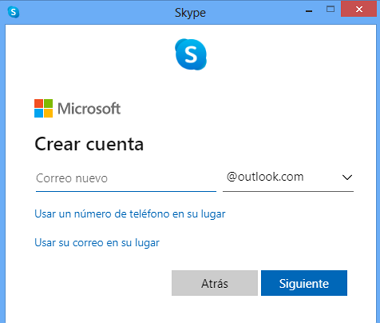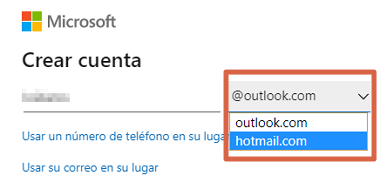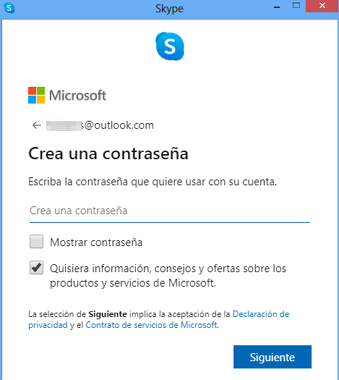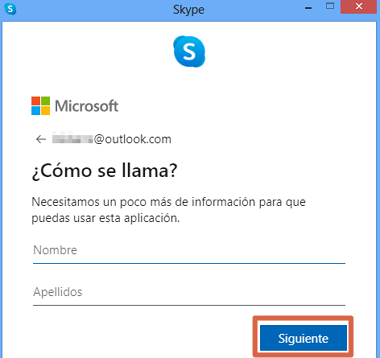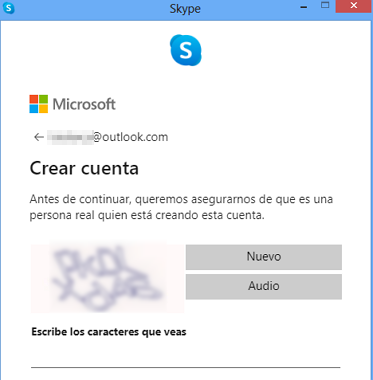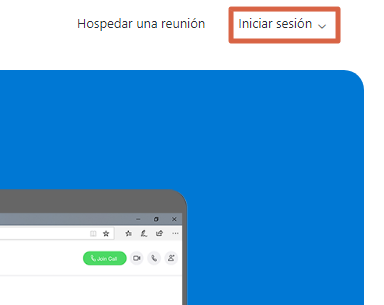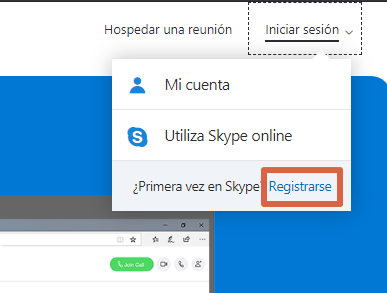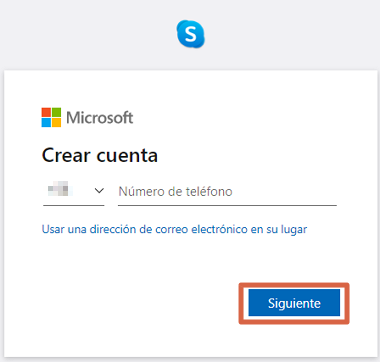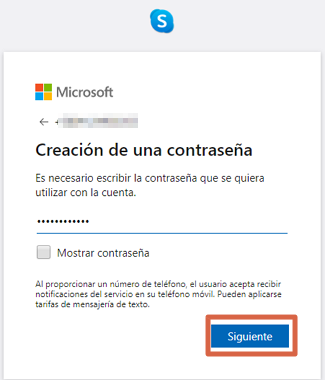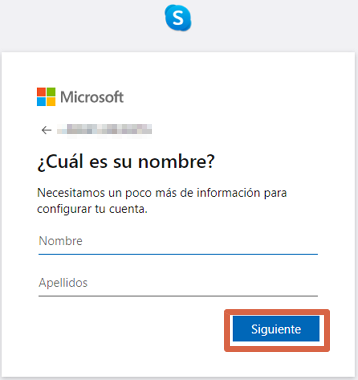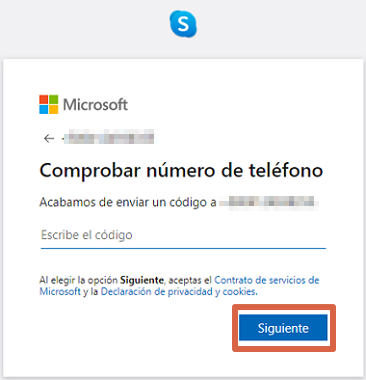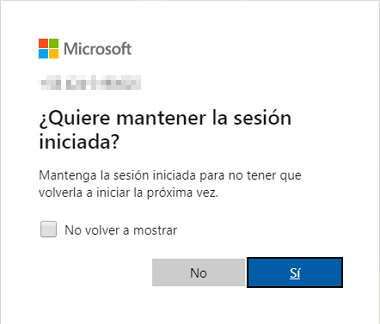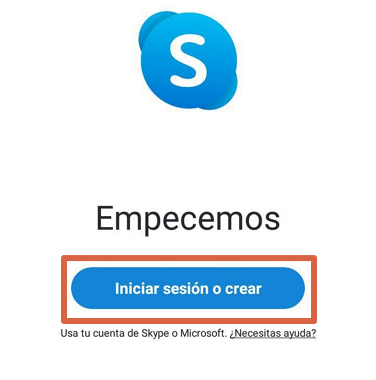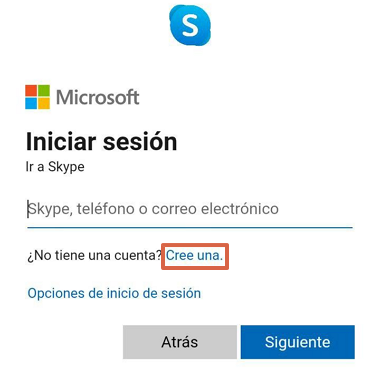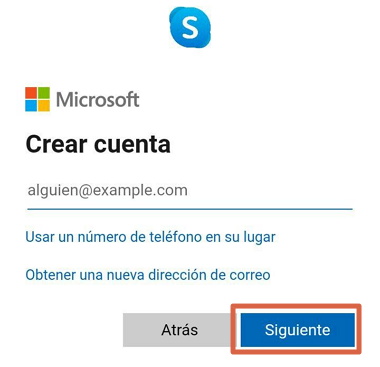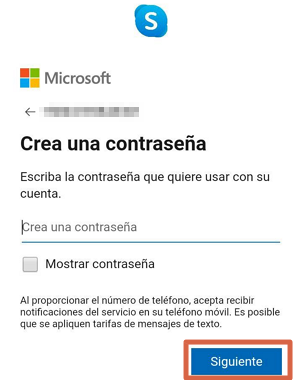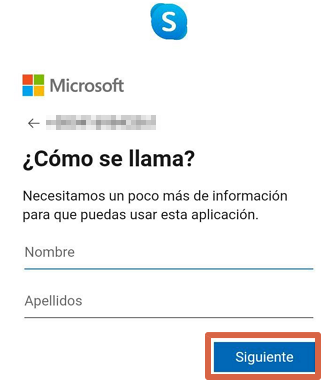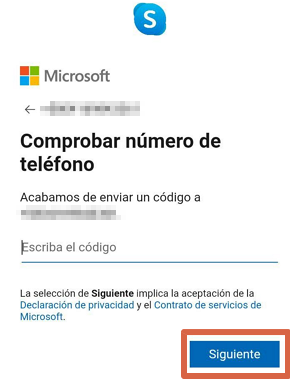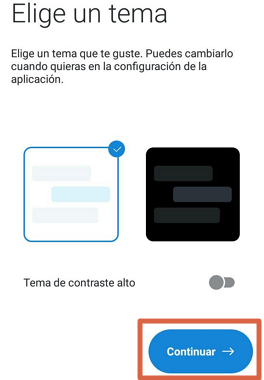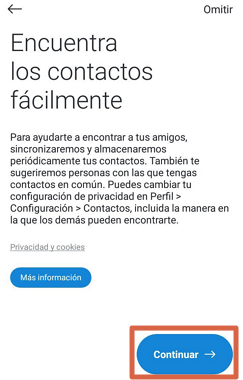¿Cómo crear una cuenta o registrarse en Skype?
Por Néstor Insaurralde. Actualizado el lunes, 19 de septiembre de 2022.

Skype es un software desarrollado y distribuido por Microsoft desde el año 2003. Su función principal radica en la comunicación de dos o más personas a través de llamadas de audio o video de forma gratuita. Permitiendo incluso comunicarse directamente a celulares registrados en dicha plataforma (esto requiere el pago o suscripción de membresía).
En este sentido, registrarte en Skype es algo sencillo y totalmente gratuito. Para ello requieres del uso de una cuenta Microsoft (correo electrónico Outlook o Hotmail), la cual puedes crear al momento de suscribirte o ir directamente al sitio y posteriormente completar el registro. Los pasos a seguir son muy simples, para saber cuáles son, lee este post hasta el final.
Índice
Desde la PC
Crear una cuenta en Skype no toma más de algunos minutos, puesto que el requisito indispensable es una buena conexión a Internet. No obstante, requieres de la aplicación de escritorio en tu ordenador, la cual puedes descargar desde el sitio oficial del fabricante, siguiendo este enlace.
Por otro lado, puedes usar la versión Web para registrarse en caso de que no dispongas del tiempo necesario para la descarga al momento de crear tu cuenta. De todas formas, los pasos a seguir son muy parecidos en todos los dispositivos (PC, Tablet y Smartphone), por lo que podrás terminar rápidamente.
En la versión de escritorio
Para registrarte en Skype desde la app de escritorio, sigue estas indicaciones:
- Descarga e instala la app en tu ordenador.
- Abre Skype.
- Al ser la primera vez que ingresas, deberás hacer clic en “Iniciar sesión o crear”.
- Aparecerá una nueva ventana donde tendrás que seleccionar “Cree una”.
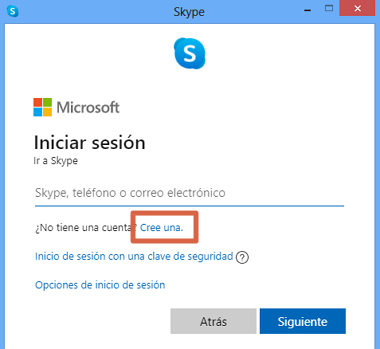
- Ahora deberás escoger entre crearla con tu número de celular o usando un correo electrónico.
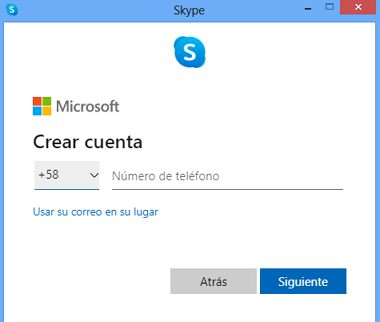
- Para este caso en particular se escogió la opción de correo electrónico. Por lo que ahora tendrás que ingresar tu dirección de email. Sin embargo, si no posees tal requisito, haz clic en “Obtener una nueva dirección de correo”.
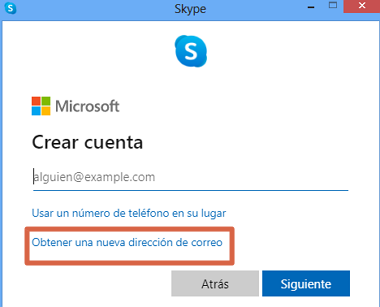
- En este punto tendrás que escribir el que será tu nuevo correo.

Nota: Escribe sólo el título del correo sin ningún dominio. Para escoger este último puedes desplegar las opciones disponibles y seleccionar la que mejor se adapte a ti.
- Establece la contraseña para tu nueva cuenta. Asegúrate de que sea fácil de recordar para ti y difícil de descifrar para los demás.

- Escribe tu nombre y oprime “Siguiente”.

- Como último paso deberás escribir un código de caracteres visibles en una imagen, para verificar que eres humano. Recuerda distinguir mayúsculas de minúsculas.

Cuando termines, tu cuenta de Microsoft se habrá creado con éxito y podrás ingresar a Skype usando los mismos datos que escribiste durante el registro. Como ajustes finales tendrás que configurar tu imagen de perfil, los dispositivos de audio y video e importar tu lista de contactos, en caso de que la tengas.
En la versión Web
Puedes registrarte en Skype desde su versión Web, siguiendo los pasos que se muestran a continuación.
- Ingresa a https://www.skype.com/es/features/skype-web/.
- Haz clic en “Iniciar sesión” para desplegar la lista de opciones.

- Selecciona “Registrarse”.

- Serás llevado a una nueva página en la que tendrás que escribir el número de teléfono o correo a registrar. Al hacerlo, pulsa “Siguiente”.

Nota: Para cambiar a la opción de correo electrónico sólo debes hacer clic en “Usar una dirección de correo electrónico en su lugar”. - Ahora deberás escribir la contraseña de tu nueva cuenta y presionar “Siguiente”.

- Escribe tu nombre y pulsa “Siguiente”.

- Ahora tendrás que confirmar el número de teléfono que registraste a través de un código de 4 dígitos que recibirás en tu móvil.

- Por ultimo deberás escoger entre mantener la sesión iniciada en el dispositivo o pasar por alto dicha opción.

Al finalizar, la sesión en Skype Web se abrirá automáticamente, sólo necesitarás configurar aspectos principales, como tu imagen de perfil y los dispositivos de salida de audio e imagen. Cuando lo hagas tu cuenta Microsoft se habrá creado con éxito. Por lo que podrás iniciar sesión en cualquiera de los servicios de la plataforma, usando los datos suministrados durante el registro.
Desde el móvil
Crear una cuenta en Skype desde tu teléfono es muy sencillo, pues los pasos a seguir son similares a los empleados en la PC. Sin embargo, es necesario descargar e instalar la app desde la Play Store. Una vez que la tengas, sigue las instrucciones descritas a continuación.
- Abre la app en tu celular.
- Pulsa “Iniciar sesión o crear”.

- Escoge “Cree una”.

- Selecciona una opción para crear tu cuenta. En este caso se usará la alternativa del número de teléfono, luego pulsa “Siguiente”.

Nota: También tienes la opción de crear una nueva dirección de correo haciendo clic en la opción correspondiente.
- Escribe la contraseña de seguridad de tu cuenta Microsoft.

- Escribe tu nombre y pulsa “Siguiente”.

- La plataforma te enviará un código de seguridad al número de teléfono o correo electrónico proporcionado. Toma nota de él y escríbelo en el campo correspondiente. Luego haz clic en “Siguiente”.

- Ahora tendrás que seleccionar un tema para la visualización de Skype en tu teléfono. Luego pulsa “Continuar”.

- Por ultimo deberás escoger entre importar los contactos u omitir esta opción si así lo deseas.

Cuando termines tu cuenta se habrá creado y podrás disfrutar de los servicios de Skype sin ningún problema. Se recomienda añadir una foto de perfil para que tus contactos te reconozcan rápidamente.
Crear una cuenta en Skype para empresas
El software de comunicación de Microsoft también cuenta con una versión para empresas, la cual ofrece una serie de funciones enfocadas al ámbito profesional. Las mismas permiten a trabajadores y corporativos, acceder a características especiales como grabar reuniones o usar otros programas del paquete office. Ésta, al igual que la versión para uso individual, es compatible con todos los dispositivos.
Sin embargo, para crear un perfil empresarial en Skype necesitas contar con una suscripción en Office 365, para lo cual requieres una cuenta Microsoft. En caso de que ya poseas dicha membresía, deberás seguir las instrucciones que se explican abajo para registrarte como empresa.
- Inicia sesión en Office 365 siguiendo este enlace.
- Sigue la ruta Configuración > Configuración de Office 365 > Software > Skype Empresarial.
- Selecciona el idioma y la versión del Sistema Operativo de tu ordenador.
- Pulsa “Instalar”.
- La descarga del programa comenzará inmediatamente, espera mientras finaliza.
- Cuando completes la instalación simplemente deberás iniciar sesión usando la cuenta que abriste en Office 365.
De esta manera habrás creado un perfil business del que podrás sacar el máximo provecho en cada una de tus reuniones laborales.
Ventajas de tener una cuenta en Skype
Al convertirte en usuario de Skype tienes acceso a diferentes ventajas. Entre las que se encuentran:
- Compartir contenido con tu lista de amigos (notas de audio, MP3, videos, imágenes, documentos, etc.).
- Llamar a números de teléfono nacionales e internacionales sin ningún costo. Para esto es necesario que la otra persona también sea usuario de Skype.
- Realizar llamadas de audio y video de forma gratuita a cualquier hora del día.
- Reaccionar a los mensajes recibidos con divertidos emojis.
- Compartir “Momentos” que tus amigos podrán visualizar durante 7 días.
- Crear conversaciones privadas con otros miembros de un grupo en común.
En conclusión se podría decir que Skype representa una gran herramienta de comunicación para millones de usuarios. Por lo que crear una cuenta en esta plataforma es una excelente forma de mantenerte comunicado con tus amigos, compañeros de trabajo y familiares. Recuerda que esto último es algo gratuito y fácil de hacer.